Os smartphones facilitam mais do que nunca a captura de imagens de alta qualidade. Muitos dispositivos modernos, especialmente os iPhones, agora usam o formato HEIC (High Efficiency Image Format) porque ele oferece excelente qualidade de imagem, mantendo o tamanho dos arquivos pequeno e exigindo menos armazenamento.
Talvez você esteja se perguntando se pode carregar imagens HEIC no seu site WordPress. De acordo com nossa experiência, isso não é possível porque nem todos os navegadores da Web podem exibir imagens nesse formato. Você precisará converter suas imagens para um formato mais compatível, como JPG, antes de poder exibi-las em seu site.
Embora não trabalhemos normalmente com imagens HEIC, gerenciamos uma biblioteca de mídia do WordPress em crescimento há mais de 16 anos. Sabemos como é importante incluir mídia visual, como imagens e GIFs, para melhorar a experiência do usuário.
Como usamos principalmente capturas de tela em nosso blog, geralmente preferimos o formato PNG, mas sempre usamos JPG para fotos com muitos detalhes coloridos. De modo geral, temos muita experiência com a conversão de imagens no WordPress.
No passado, você precisava de um plug-in para converter automaticamente as imagens HEIC carregadas para o formato JPG, mas o WordPress agora faz isso nativamente. Neste artigo, mostraremos como converter automaticamente arquivos de imagem HEIC para JPG no WordPress.
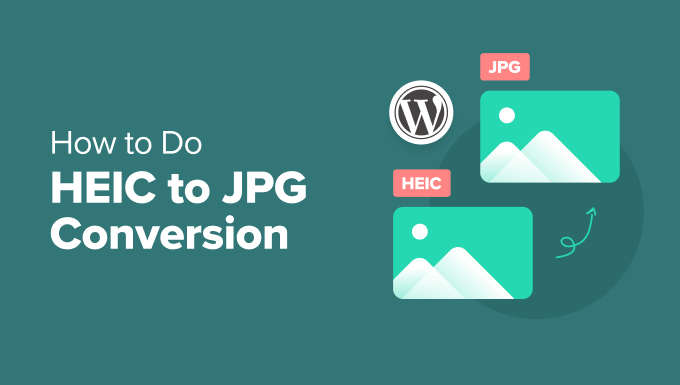
Por que usar imagens HEIC no WordPress?
Uma das maneiras mais fáceis de tornar o conteúdo do seu blog WordPress mais interessante é adicionar imagens. Elas podem impulsionar o envolvimento do usuário e aumentar as visualizações de página do seu site.
Normalmente, recomendamos usar o formato PNG para capturas de tela, o formato JPG para fotos e GIF para animações. Você também deve otimizar suas imagens para que elas não tornem seu site mais lento.
No entanto, a Apple e outras empresas começaram a usar um novo formato de imagem chamado HEIC (High-Efficiency Image Container). Há também um formato HEIF para fotos e um formato HEVC para vídeos.
Esse formato de arquivo usa melhor compactação para produzir arquivos menores sem perder a qualidade da imagem e é usado pelas câmeras do iPhone e por alguns dispositivos Android ao salvar fotos.
No WordPress 6.7, o suporte a HEIC foi adicionado ao WordPress. Agora é possível carregar imagens HEIC diretamente na Biblioteca de mídia do WordPress, assim como JPGs e PNGs. Não é mais necessário convertê-las previamente em um formato diferente ou usar um plug-in para convertê-las.
Dica: se você ainda estiver usando uma versão mais antiga do WordPress, consulte nosso guia para iniciantes sobre como atualizar o WordPress com segurança.
No entanto, nem todos os navegadores suportam HEIC, portanto, o WordPress converterá automaticamente a imagem para o formato JPG para que ela possa ser exibida em qualquer navegador da Web.
Agora, o WordPress usa os recursos de processamento de imagem de seu servidor para realizar a conversão. Isso significa que seu servidor precisa ter as bibliotecas necessárias instaladas. Se elas não estiverem instaladas, a imagem não será convertida e não será exibida em seu site.
Para obter mais detalhes, consulte a seção de solução de problemas no final deste artigo.
Conversão de imagens HEIC para JPG no WordPress
Você pode fazer upload de imagens HEIC para o WordPress da mesma forma que faz upload de outras imagens, como arquivos PNG, JPG e GIF. Normalmente, você fará isso visitando a Biblioteca de mídia do WordPress e arrastando a imagem para a página.
Depois que o arquivo for carregado, o WordPress o converterá automaticamente para o formato JPG para que você possa usá-lo em seu site WordPress.
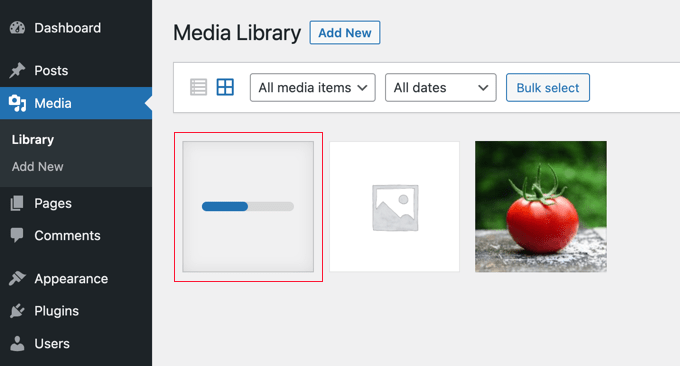
Depois de testar várias imagens HEIC, descobrimos que as imagens convertidas tinham a mesma qualidade que as originais. Isso é ótimo para usuários que desejam compartilhar fotos de alta qualidade.
Ao clicar na imagem para visualizar a página de anexos (veja a captura de tela abaixo), você verá que a imagem agora é um arquivo JPG.
Embora o WordPress exiba a versão JPG em seu site, a imagem HEIC original é mantida. Ela pode ser baixada da página de anexo de imagem usando o link “Imagem original”.
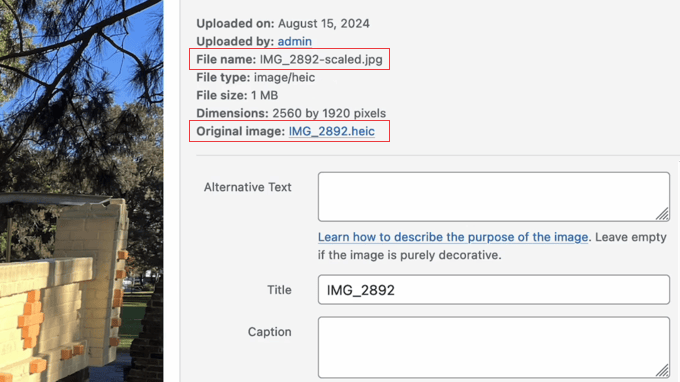
Se precisar de ajuda para fazer upload de imagens para a Biblioteca de mídia, consulte nosso guia sobre como adicionar imagens corretamente no WordPress.
Solução de problemas de conversão de HEIC para JPG no WordPress
O WordPress conta com o módulo ImageMagick PHP para converter arquivos de imagem HEIC. O suporte a HEIC foi adicionado na versão 7.0.8-26 do módulo.
Alguns provedores de hospedagem, como a Hostinger, já terão uma versão recente do ImageMagick instalada, e suas imagens HEIC serão convertidas automaticamente pelo WordPress.
No entanto, esse não é o caso de todos os provedores de hospedagem. Se o ImageMagick não estiver instalado em seu servidor da Web ou se uma versão mais antiga estiver instalada, o WordPress não poderá converter seus arquivos HEIC e você verá a seguinte mensagem de erro.
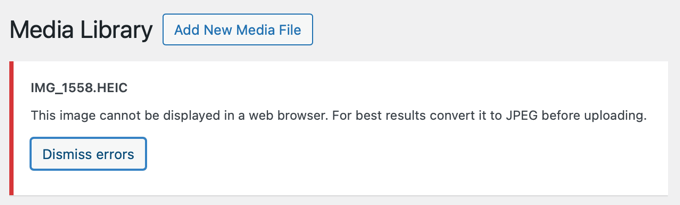
Vamos dar uma olhada em como verificar qual versão do ImageMagick está instalada no seu servidor.
Verificação da versão do ImageMagick
Usando o recurso Site Health no painel do WordPress, você pode ver se o seu site tem uma versão do ImageMagick compatível com HEIC.
Você pode encontrar essa página navegando até Ferramentas ” Saúde do site. Ao chegar lá, clique na guia “Info” e depois em “Media Handling”.
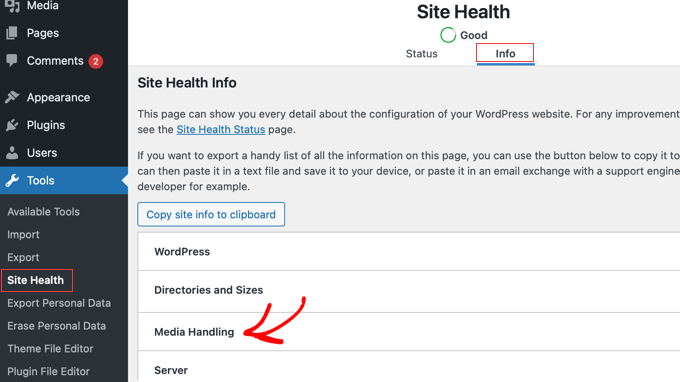
Agora, você pode rolar para baixo até a seção ImageMagick para ver o número da versão que está instalada no seu servidor e os formatos de arquivo compatíveis.
Se você tiver a versão correta do ImageMagick, verá “HEIC” listado.

No entanto, se você tiver uma versão mais antiga do ImageMagick ou se o ImageMagick não estiver instalado em seu servidor, o ‘HEIC’ não será listado como um formato de arquivo suportado.
Na captura de tela abaixo, você pode ver que o ImageMagick 6.9.10-68 está instalado no servidor. Essa é uma versão antiga que não é compatível com o formato de imagem HEIC.
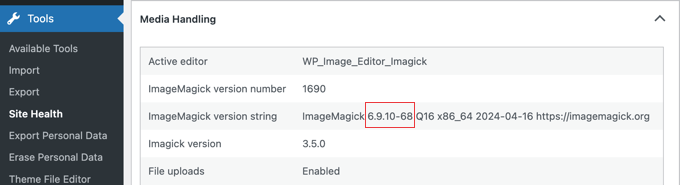
Para que o WordPress possa converter arquivos HEIC em JPG, seu provedor de hospedagem precisará atualizar o ImageMagick para uma versão mais recente. Como alternativa, você pode converter as imagens em JPG antes de carregá-las no WordPress.
Vamos dar uma olhada em cada uma dessas opções.
Dica: para saber a diferença entre o Imagick e o ImageMagick, consulte nosso guia sobre como ativar o Imagick em seu site WordPress.
Solicitando ao seu provedor de hospedagem que instale uma versão recente do ImageMagick
Para atualizar o ImageMagick, entre em contato com o provedor de hospedagem e peça que ele instale e ative o ImageMagick 7.0.8-26 ou posterior.
Talvez você goste de ver nosso guia sobre como solicitar corretamente o suporte do WordPress e obtê-lo.
Se eles não puderem atualizar sua versão do ImageMagick, você poderá mover seu site WordPress para a Hostinger ou outro host que ofereça suporte a uma versão mais recente do ImageMagick.
Como alternativa, você pode simplesmente converter seus arquivos HEIC em JPG antes de carregá-los.
Como converter seus arquivos HEIC em JPG antes de carregá-los
Se não for possível atualizar para uma versão recente do ImageMagick em seu host da Web, você também poderá simplesmente converter suas imagens HEIC para o formato JPG antes de carregá-las.
Se você usa um Mac, isso é simples. O macOS converterá automaticamente suas imagens HEIC em JPG sempre que você precisar de um formato mais compatível. Por exemplo, se você arrastar uma imagem do aplicativo Fotos para a área de trabalho, ela será automaticamente convertida em um arquivo JPG.
Como alternativa, você pode usar um software de conversão de imagens. O aplicativo Windows Photo tem um recurso “Salvar uma cópia” que pode converter arquivos HEIC, e o aplicativo Mac Preview pode converter arquivos HEIC.
Se preferir uma ferramenta on-line, você pode usar a ferramenta heictojpg para converter suas imagens HEIC em JPG. Em seguida, basta carregar os arquivos JPG em seu site WordPress.
Guias especializados para o uso de imagens no WordPress
Agora que você sabe como converter suas fotos HEIC, talvez queira ver outros guias sobre como gerenciar corretamente as imagens no WordPress:
- Como otimizar imagens para desempenho na Web sem perder a qualidade
- Como redimensionar e aumentar as imagens sem perder a qualidade
- Como corrigir problemas comuns de imagem no WordPress
- Como criar uma galeria de imagens no WordPress (passo a passo)
- Melhores plug-ins do WordPress para fotógrafos
- Como usar imagens WebP no WordPress
- WebP vs. PNG vs. JPEG: O melhor formato de imagem para WordPress
Esperamos que este tutorial tenha ajudado você a aprender como converter HEIC em JPG no WordPress. Talvez você também queira ver nosso guia sobre como criar um feed de fotos personalizado do Instagram ou nossa seleção especializada dos melhores plug-ins de compactação de imagens do WordPress.
Se você gostou deste artigo, inscreva-se em nosso canal do YouTube para receber tutoriais em vídeo sobre o WordPress. Você também pode nos encontrar no Twitter e no Facebook.





Jiří Vaněk
Thanks for the advice. Personally, I am an android user, so I have never dealt with these issues on my website. However, then the first person came with this format and it was necessary to solve this. I used to use online converters to convert images to another format but it’s really a very tedious process that no one wanted to do. Thanks for showing how to do it better and more efficiently.
Ralph
I hate that my wife iphone does that. I’m android user and never have problem with anything, but whenever we have to do something with this iphone it’s a real pain…
Good to know there is such a solution. Canthis plugin convert those images from heic to webp? Or should i convert heic -> jpg -> webp?
WPBeginner Support
For the moment the plugin only converts to jpg, if you wanted webp you would need a second plugin or tool for the moment to convert the images.
Admin
Ralph
Thanks for letting me know. I will just use additional plugin then.